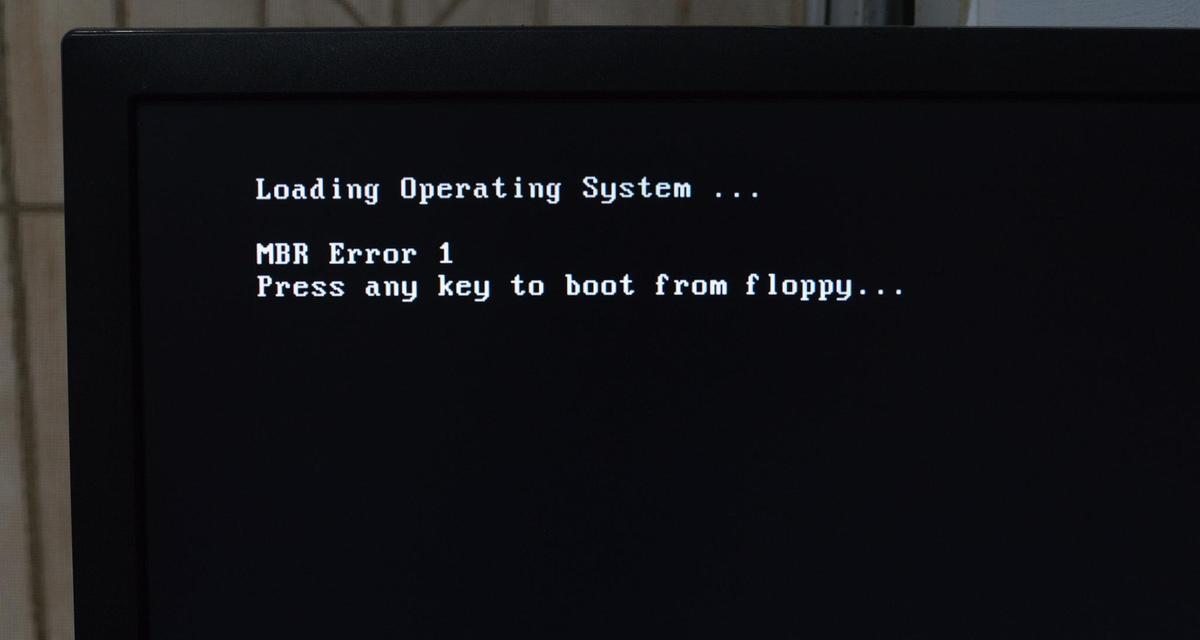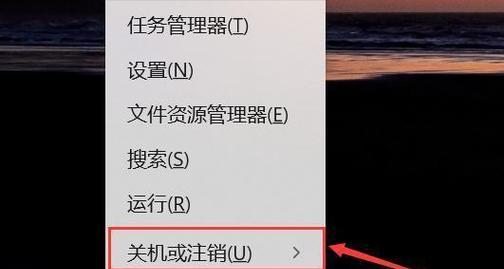电脑黑屏是许多用户常常会遇到的问题之一,有时候即使屏幕出现黑屏,但电源键仍然亮着。这种情况下,我们需要采取一些方法来解决这个问题。本文将介绍一些有效的处理方法,帮助您解决电脑黑屏的问题。

一、检查外部连接线是否松动
二、清理电脑内部灰尘
三、重启电脑
四、检查硬盘连接线是否损坏
五、修复系统文件错误
六、进入安全模式进行故障排除
七、检查显卡是否故障
八、排除电源问题
九、升级或回滚显卡驱动程序
十、检查内存是否损坏
十一、升级BIOS固件版本
十二、更换显示器
十三、查找其他硬件故障
十四、重新安装操作系统
十五、寻求专业帮助
1.检查外部连接线是否松动:您需要确保所有外部连接线,例如显示器连接线、电源线等都牢固连接。如果有松动,将它们插紧。
2.清理电脑内部灰尘:长时间使用后,电脑内部可能会积聚大量灰尘,这可能导致黑屏问题。您可以使用压缩空气罐或者吹风机来清理电脑内部的灰尘。
3.重启电脑:有时候,电脑黑屏问题只是一个暂时的错误。您可以尝试按下电源键长按几秒钟来关闭电脑,然后再重新启动。
4.检查硬盘连接线是否损坏:打开电脑主机,检查硬盘连接线是否损坏或者松动。如果需要,可以更换连接线。
5.修复系统文件错误:您可以尝试使用系统自带的修复工具,如Windows系统自带的SFC扫描器,来修复可能导致黑屏的系统文件错误。
6.进入安全模式进行故障排除:在电脑启动时按下F8键,选择进入安全模式。在安全模式下,您可以排除是否有第三方软件或驱动程序导致的黑屏问题。
7.检查显卡是否故障:如果您的电脑配备了独立显卡,可以尝试重新插拔显卡,或者将显卡插槽清洁后再插回。如果问题仍然存在,可能需要更换显卡。
8.排除电源问题:将电脑连接到另一个电源插座,或者使用另一根电源线来排除电源问题。
9.升级或回滚显卡驱动程序:如果您最近升级了显卡驱动程序,尝试回滚到之前的版本,或者更新到最新版本,看是否能解决问题。
10.检查内存是否损坏:使用内存测试工具,如Memtest86+,来检查内存是否出现问题。如果发现有损坏的内存模块,需要更换它们。
11.升级BIOS固件版本:查找您电脑主板制造商的官方网站,下载最新的BIOS固件版本,并按照说明进行升级。
12.更换显示器:如果您有备用显示器,可以尝试将显示器更换一下,看是否能解决黑屏问题。
13.查找其他硬件故障:如果以上方法都没有解决问题,可能还需要检查其他硬件组件,如主板、CPU等是否有故障。
14.重新安装操作系统:如果以上方法都无效,您可以尝试重新安装操作系统,这可能会解决一些软件冲突或者系统文件损坏导致的黑屏问题。
15.寻求专业帮助:如果您尝试了以上方法仍然无法解决问题,建议您寻求专业的电脑维修帮助,他们可能会更准确地找到问题所在并进行修复。
遇到电脑黑屏但电源键仍亮的问题时,首先检查外部连接线是否松动,清理电脑内部灰尘,重启电脑。如果问题仍然存在,可以采取排查硬件故障、修复系统文件错误、升级驱动程序等方法。如果这些方法无效,您可以尝试重新安装操作系统或者寻求专业帮助来解决问题。
电脑黑屏电源键亮问题解决方案
电脑黑屏电源键亮是一种常见的故障现象,很多用户在使用电脑时都可能遇到过。这种问题一旦发生,会使得用户无法正常使用电脑,导致工作和娱乐受阻。本文将为大家介绍一些解决这一问题的方法和注意事项,希望能够帮助大家快速排除电脑黑屏故障。
一:检查连接线是否松动
首先要检查电脑的连接线是否松动,包括显示器连接线、电源线等。如果连接线松动,会导致电脑信号无法正常传输,从而引起黑屏现象。检查连接线时,需要将其重新插紧,并确保连接稳固。
二:检查显示器是否工作正常
如果连接线没有问题,那么就需要检查显示器是否正常工作。可以尝试使用其他设备连接显示器,例如笔记本电脑或其他台式机,来确认显示器是否有故障。如果显示器在其他设备上能够正常显示,那么问题可能出在电脑本身。
三:检查电脑硬件是否故障
如果连接线和显示器都没有问题,那么就需要检查电脑的硬件是否故障。可以先尝试拔下电脑主机的电源线,并长按电源键10秒钟,然后再重新插上电源线并开机。这样可以清除电脑内部的静电,并恢复电脑正常运行。
四:检查电脑内存是否故障
如果以上方法都没有解决问题,那么就需要考虑是否是电脑内存出现故障。可以尝试将内存插槽重新插拔一遍,确保内存与插槽接触良好。同时,还可以尝试用其他可靠的内存条替换,看看是否能够解决问题。
五:检查电脑显卡是否故障
除了内存,电脑显卡也有可能引起黑屏问题。可以尝试将显卡重新插拔一遍,确保显卡与插槽接触良好。如果有条件,还可以尝试用其他可靠的显卡替换,看看是否能够解决问题。
六:检查电脑硬盘是否故障
电脑硬盘故障也有可能导致黑屏现象。可以尝试将硬盘连接线重新插拔一遍,确保硬盘与主板连接良好。如果有条件,还可以尝试用其他可靠的硬盘替换,看看是否能够解决问题。
七:检查电脑电源是否故障
电脑电源故障也是引起黑屏的一个常见原因。可以尝试将电源线重新插拔一遍,确保电源与主板连接良好。如果有条件,还可以尝试用其他可靠的电源替换,看看是否能够解决问题。
八:检查电脑主板是否故障
如果以上方法都没有解决问题,那么就需要考虑是否是电脑主板出现故障。这种情况比较复杂,建议将电脑送修或咨询专业人士进行维修。
九:注意事项1-安全操作
在排除故障时,要注意安全操作。在进行任何操作之前,务必断开电源并等待一段时间,以确保电脑内部的电荷已经释放。同时,要注意避免电脑与身体直接接触,以防止静电对电脑造成损害。
十:注意事项2-维修前备份数据
在进行维修前,要提前备份重要的数据。因为某些维修操作可能会导致数据丢失或损坏,所以提前做好数据备份是非常重要的。
十一:注意事项3-寻求专业帮助
如果自行排除故障不成功,或者不具备相应的维修知识和技能,建议寻求专业帮助。请联系电脑维修专家或到正规的维修中心进行维修。
十二:注意事项4-避免误操作
在排除故障过程中,要避免误操作。按照正确的步骤和方法进行操作,遵循相关的安全指导和注意事项,以免造成更大的损害。
十三:注意事项5-更新驱动程序
如果故障是由于驱动程序问题引起的,可以尝试更新驱动程序来解决问题。通过访问电脑厂商或硬件设备官方网站,下载最新的驱动程序,并按照说明进行安装。
十四:注意事项6-正常使用电脑
为了避免类似问题的再次发生,要注意正常使用电脑。不要频繁关机或重启,保持电脑通风良好,并定期清理电脑内部的灰尘。
十五:
电脑黑屏电源键亮问题可能涉及多个方面的故障原因,包括连接线松动、显示器故障、硬件故障等。在排除故障时,需要按照一定的步骤进行操作,并注意相应的注意事项。如果无法自行解决问题,建议寻求专业帮助。保持电脑的正常使用和定期维护也是预防类似故障的重要措施。